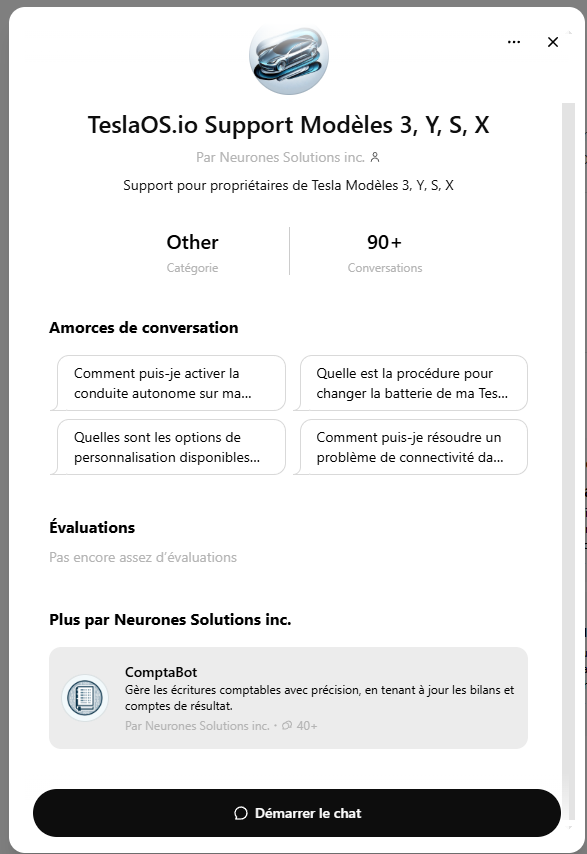Version 2025.02.19.2, Auteur : Dominique Delaire
Dans ce tutoriel, nous allons créer un simple GPT dédié aux voitures Tesla et à tous les modèles de la marque. Les propriétaires de Tesla pourront poser des questions de support et maintenance, des questions techniques ou commerciales.
Nous allons y ajouter aussi tous les manuels au format pdf des véhicules en anglais et en français pour se baser sur les dernières informations connues des modèles de la marque.
Prérequis
- Avoir un compte ChatGPT entreprise ou ChatGPT Plus pour bénéficier de la fonctionnalité de création de GPTs.
Partie 1 : Créer son GPT spécifique
Etape 1 : Sur ChatGpt Plus ou entreprise, cliquez sur « Create a GPT »
Etape 2 : Remplir les informations de base de votre « GPT »
Si vous gardez le mode « Create », vous pouvez créer votre GPT comme si vous étiez dans une discussion ChatGPT. Nous allons utiliser le mode « Intermédiaire » en cliquant sur « Configure ». Nous verrons dans un autre tutoriel le mode avancé :)
Donnez lui un nom, une description et surtout le plus important les instructions :)
Ensuite, vous pouvez ajouter des exemples de questions qui seront disponibles au lancement de votre GPT par les utilisateurs. Cela permet d’indiquer à l’utiliseur quel genre de questions ils pourraient poser.
En cliquant sur le bouton « + », vous pouvez ajouter une image pour représenter votre GPT. Vous pouvez ajouter une image de votre création ou laisser faire Dall-E 3 :)
Etape 3 : Ajouter des fichiers pour améliorer votre GPT en lui donnant des données techniques et spécifiques récentes
Première chose, c’est de cocher la case « Code interpreter » si on veut ajouter des fichiers pdf par exemple pour améliorer le GPT.
En cochant les autres cases, vous permettez à votre GPT d’aller chercher des infos complémentaires sur le web et vous activez la fonction pour générer des images pour l’utilisateur en lien avec votre GPT.
Maintenant, on peut ajouter des fichiers pdf complémentaires comme des manuels sur les véhicules de la marque. Cliquez sur le bouton « Upload file ».
Etape 4 : Nous allons choisir les manuels pdf des différents véhicules
En ajoutant les pdf en anglais et en français de tous les modèles, on obtiendra de meilleurs précisions dans les réponses de notre GPT.
Après le téléchargement, les fichiers sont disponibles pour notre GPT.
Etape 5 : On sauvegarde ensuite notre GPT.
Il y a plusieurs possibilités :
- On le sauvegarde pour l’utiliser soi même
- On le sauvegarde pour le partager avec ceux qui auront le lien
- On le rend public pour le partager aux plus grands nombres et le distribuer sur le GPT Store
Partie 2 : Tests de notre GPT
Etape 6 : On lui pose quelques questions :)
Si vous voulez le tester de votre côté, il est de plus en plus utilisé par la communauté Tesla !
https://chatgpt.com/g/g-MdkZ6sne2-teslaos-io-support-modeles-3-y-s-x